
インスタで検索しても出てこないようにしたいという方は多いです。
知り合いや友達に検索されないようにしたり、検索できないようにする方法を探している方も多いでしょう。
このページでは検索しても出てこないようにする設定や検索できないようにする工夫などをまとめたので参考にしてください。
インスタで検索しても出てこないようにする方法
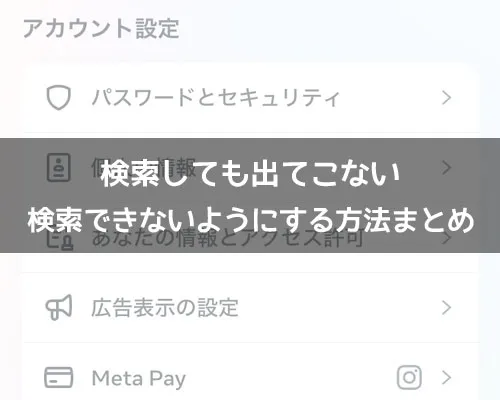
インスタで検索しても出てこないようにする方法として、以下を確認しておきましょう。
- アカウントを鍵垢(非公開)にする
- 連絡先とのリンク(同期)をオフにする
- Facebookとのリンクをオフにする
- アカウントのおすすめを非表示にする
- 名前を変更する
- ハッシュタグや位置情報を設定しない
上記のような対応をすることで、検索できないようにしていきます。
ただし、100%絶対に検索できないようにしたり、検索されないようにできるわけではないので注意が必要です。
SNSの特性上をいつのまにか繋がっていたり共通の知り合いがいることで検索対象になったりすることもあります。
そのあたりを考慮した上で、できる限り検索できないようにする設定や対応を解説します。
アカウントを鍵垢(非公開)にする
インスタのアカウントを鍵垢(非公開アカウント)にすることで、検索しても出てこないようにすることができます。
友達に検索されないようにする方法としては、これが一番確実な方法です。
インスタで検索しても鍵垢は検索対象外になるので名前を検索しても表示されません。
それに、おすすめなどにも表示されなくなるので、自分のアカウントが知り合いにバレたくない場合には一番最初に鍵垢を検討すると良いでしょう。
インスタの鍵垢については以下の情報も人気なので参考にどうぞ。
関連リンク
連絡先とのリンクをオフにする
インスタグラムは自分のスマホに保存してある連絡先(電話番号・メールアドレス)と連動する事ができます。
連絡先と連動すると電話帳に登録してある友達が簡単に検索できるようになるという仕組みです。
電話番号やメールアドレスとインスタグラムを連動しているとあなたの友達からもすぐにアカウントが見つけられてしまいます。
インスタと電話帳との連動をオフに設定するには以下の方法で行います。
- インスタグラムアプリを起動し、プロフィール画面の『≡』アイコンをタップ
- 『設定とプライバシー(歯車アイコン)』をタップ
- 『アカウントセンター』をタップ
- 『あなたの情報とアクセス許可』をタップ
- 『連絡先をアップロード』をタップ
- 『連絡先をリンク』項目を『オフ』にする

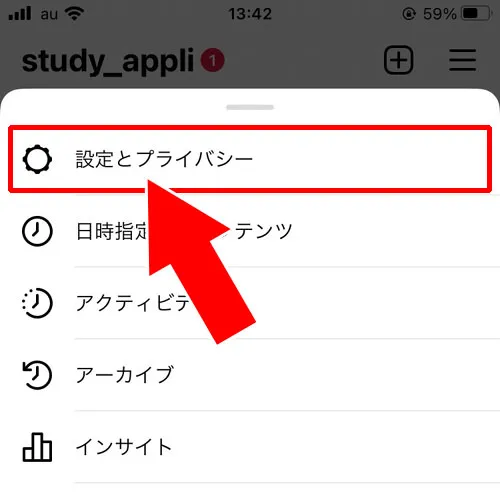
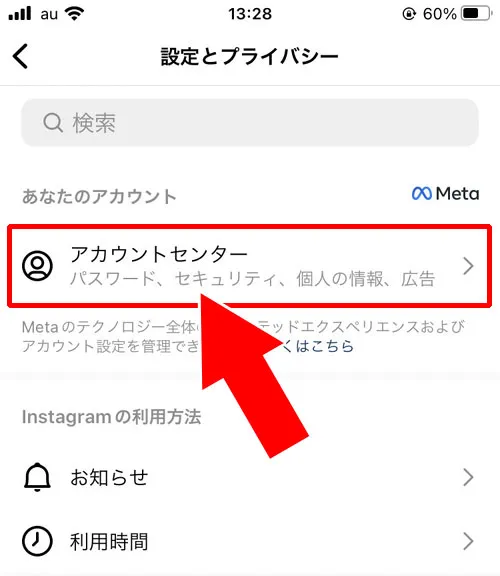
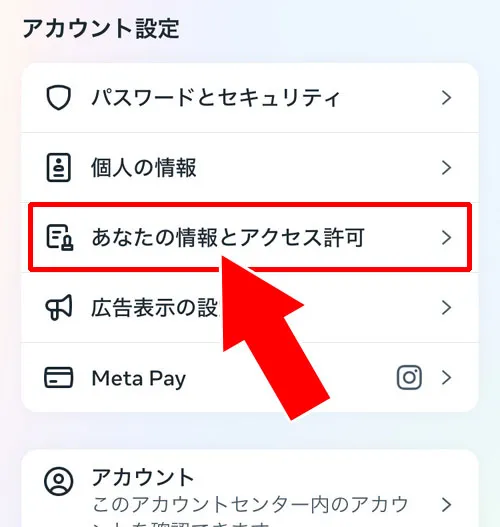
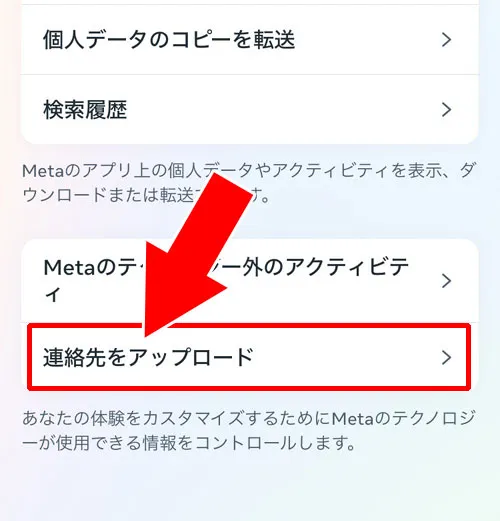
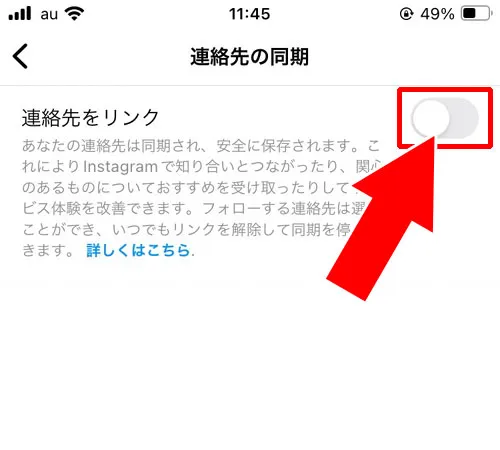
これでインスタと連絡先とのリンク連動を解除する事ができます。
上記の方法で電話番号やメールアドレスで検索される事はなくなります。
ただし、インスタグラムに登録する時に電話帳に保存しているメールアドレスで登録している場合は上記の方法でも検索対象となるので注意が必要です。
Facebookとのリンクをオフにする
インスタはFacebookで繋がってる人が検索で出てくることもあります。
これを避けるためにFacebookとのリンクをオフにしておきましょう。
インスタとFacebookとのリンクをオフにするには以下の方法で行います。
- インスタグラムアプリを起動し、プロフィール画面の『≡』アイコンをタップ
- 『設定とプライバシー(歯車アイコン)』をタップ
- 『リンク済みアカウント』をタップ
- 『Facebook』を選択
- 「アカウントのリンクを解除」を選択
これでFacebookとのリンクを解除することができます。
設定画面に『リンク済みアカウント』が見つからない場合は、『アカウントセンター』などを確認しましょう。
アカウントセンターにはそのアカウントに関する情報がまとめられています。
アカウントのおすすめを非表示にする
インスタで検索しても出てこないようにする設定の一環として、アカウントのおすすめを表示しないようにもしておきましょう。
アカウントのおすすめを非表示にするにはインスタのウェブ版かPC版から設定を行います。
具体的には以下の方法で設定します。
- インスタのweb版にログインして『プロフィールを編集』をタップ
- プロフィール編集画面で『プロフィールにアカウントのおすすめを表示する』項目を『オフ』にする
- 『送信する』をタップ
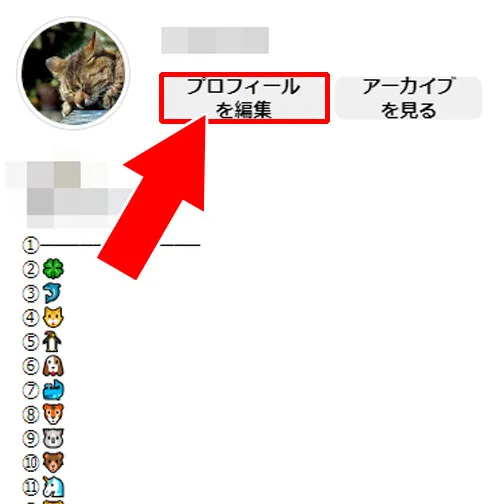
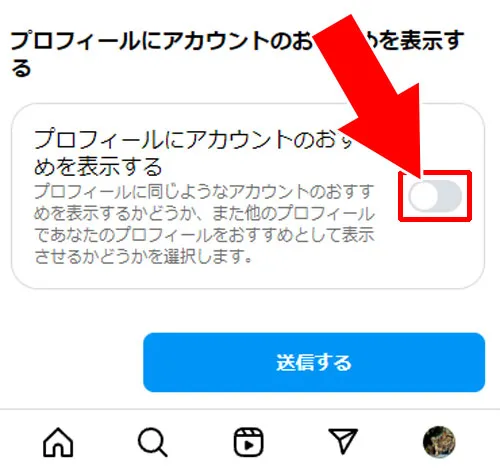
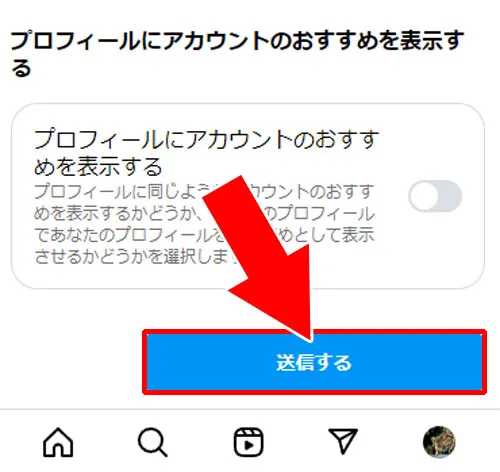
これで他人のプロフィールに自分のアカウント情報が表示されるのを防ぐことができます。
名前を変更する
インスタで知り合いから検索できないようにするための方法として名前を変更するのも効果的です。
自分のことだとバレないような名前を設定しておけば、仮に検索されたとしても本人だとわからないようになります。
また、名前の変更と合わせてプロフィールアイコンも変更しておけばより効果的です。
検索されてもばれないようにするという工夫もこのようにして行っておきましょう。
ハッシュタグや位置情報を設定しない
投稿に設定されているハッシュタグや位置情報はインスタグラムの検索結果に大きな影響を与えます。
検索されないようにするためにはハッシュタグを最小限に抑えるか投稿ごとに異なるものを使うのが有効です。
また、位置情報をつけない投稿にすることで特定の場所を検索した際に見つかりにくくなります。
特にイベントや観光地などを示す位置情報は検索されやすいため注意が必要です。
これらを徹底して設定することで自分の投稿を見つかりにくくできます。
ブロック機能を活用して個別に制限する
特定のユーザーから検索されたくない場合はブロック機能を活用するのが効果的です。
ブロックをすると相手はこちらのアカウントを検索結果に表示できなくなりプロフィールや投稿も非表示になります。
ブロックは相手に通知されることがないため安心して利用できます。
ブロックしたい相手のプロフィール画面右上の「…」から「ブロック」を選択するだけの簡単な操作です。
個別対応を希望する場合におすすめの方法です。
インスタ検索で出てこないその他の原因
インスタでアカウントや投稿が検索しても出てこない場合単なる設定だけでなくInstagram側の仕組みや一時的な不具合が関係していることもあります。
たとえば利用規約違反や不適切な投稿があるといわゆる「シャドウバン」と呼ばれる状態となり通知がなくても検索やハッシュタグ一覧に表示されにくくなります。
またアカウントを作成したばかりで投稿数やフォロワーが少ない場合検索結果の優先度が下がることもあるでしょう。
さらにアプリやOSが古いと正しく表示されないケースもあります。
検索で見つからない場合はアカウントの設定や利用環境を確認するとともにガイドライン違反がないかもチェックしてみてください。
シャドウバンや規約違反による影響
Instagramでは規約違反やセンシティブな内容が投稿されていると検索結果やハッシュタグに表示されにくくなる仕組みがあります。
これが「シャドウバン」と呼ばれるもので本人に通知されないため気づきにくいのが特徴です。
過剰なハッシュタグの使用や制限対象となるハッシュタグを利用しているとこの状態に陥ることもあります。
もし急に検索で出てこなくなった場合は最近の投稿内容を見直したり制限されていないハッシュタグを選ぶことが有効です。
規約違反の可能性がある投稿を削除したり一定期間投稿を控えることで改善する場合もありますのでまずは投稿内容のチェックを行ってみましょう。
プロフィール情報や名前設定の工夫
検索で見つかりやすくするにはプロフィール情報の工夫も欠かせません。
ユーザーネームや名前欄に検索されたいキーワードが含まれていないと検索結果に出てこないことがあります。
特殊文字や絵文字ばかりを使っていると検索にヒットしにくいためシンプルでわかりやすい名前にすることがポイントです。
またプロフィールの自己紹介文も検索対象になる場合があるため関連する言葉を自然に取り入れると良いでしょう。
逆に検索されたくない場合はあえて実名や特定のキーワードを避けるなど工夫することで他人から探されにくくできます。
設定を見直して意図に合わせたプロフィール作りを心がけてください。
まとめ
今回紹介した方法で友達や知り合いから検索されないように設定しても注意が必要です。
インスタグラムで検索されないように設定してもツイッターやfacebookに写真をシェアしたり誰かが拡散したりするとそこからバレる事はよくあります。
今の時代、様々なSNSが連動しているのでインスタだけを隠すというのが難しくなってきています。
そういう意味では、インスタで検索されないようにしながらもバレる事は多少想定しておく。
というくらいがちょうど良いでしょうね。
まぁ気持ちの問題というか心構えみたいなとこですね。
投稿写真を他のSNSと連携したりブログなどに貼り付けたりできる以上、完璧にバレないようにするというのは不可能に近いと思っておいても良いでしょう。
これってSNSの良いところでもあり悪いところでもあります。
この辺の仕組みも理解したうえで上手く使いこなしていきたいですね。






















